在编辑WPS文档时,涉及多页操作时,添加页码是常见需求。以下是我分享的详细步骤教程。
1、 点击顶部导航【插入】,然后点击【页码】。如图所示。
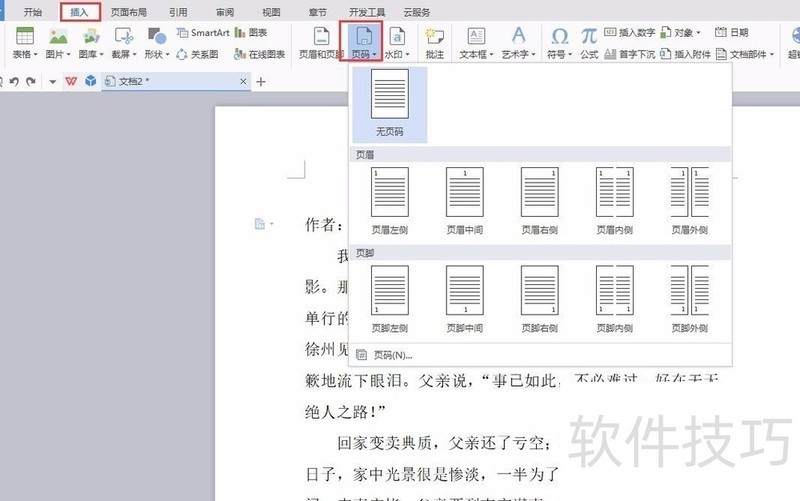
2、 接下来,我们在下拉菜单里,可以看到不同样式的页码位置。
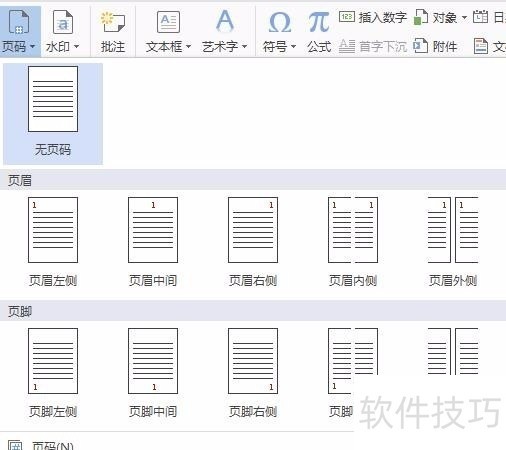
3、 一般页码是在页脚右侧或中间。我们选择页脚右侧。
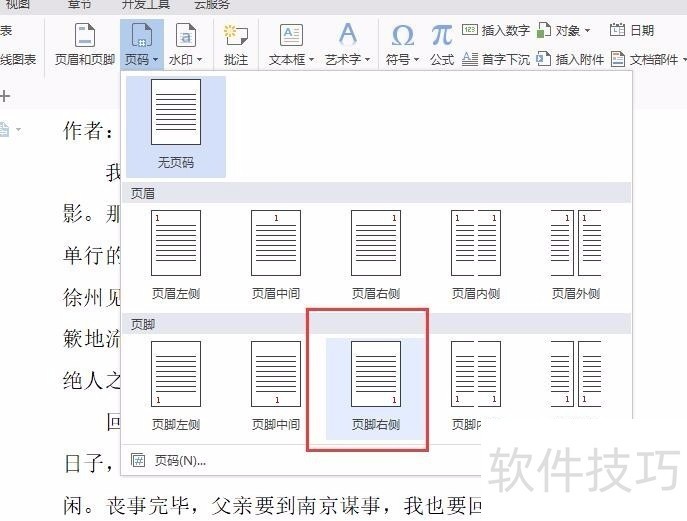
4、 这下,我们就可以看到在每页的右下角有页码了。(默认是从第一页开始。)
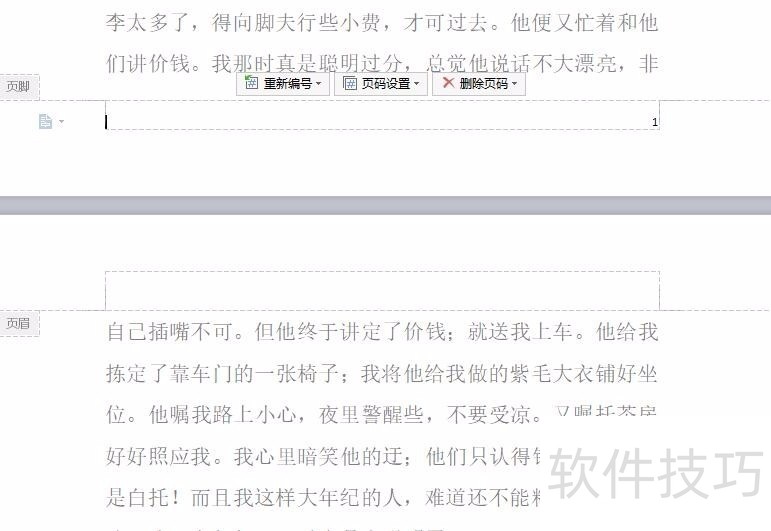
5、 如果我们感觉这个页码太简单了,可以点击页码设置。然后选择其他样式,选择好后,点击【确定】就可以了。
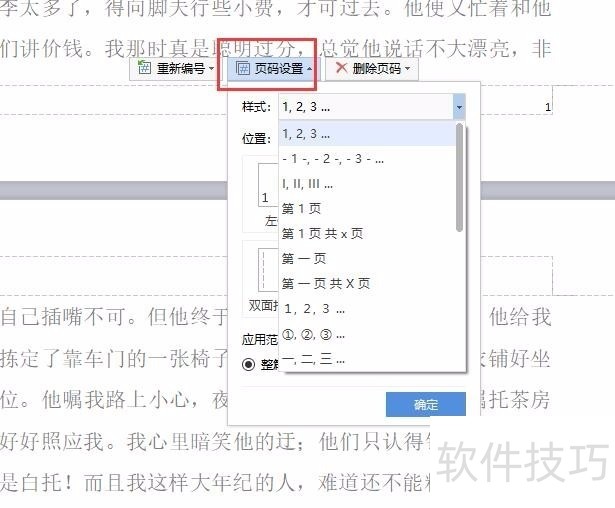
6、 为了显示更加美观,我们也可以对页码在纸张的位置进行设置,双击页码处,然后在顶部导航处,设置【页脚底端距离】。
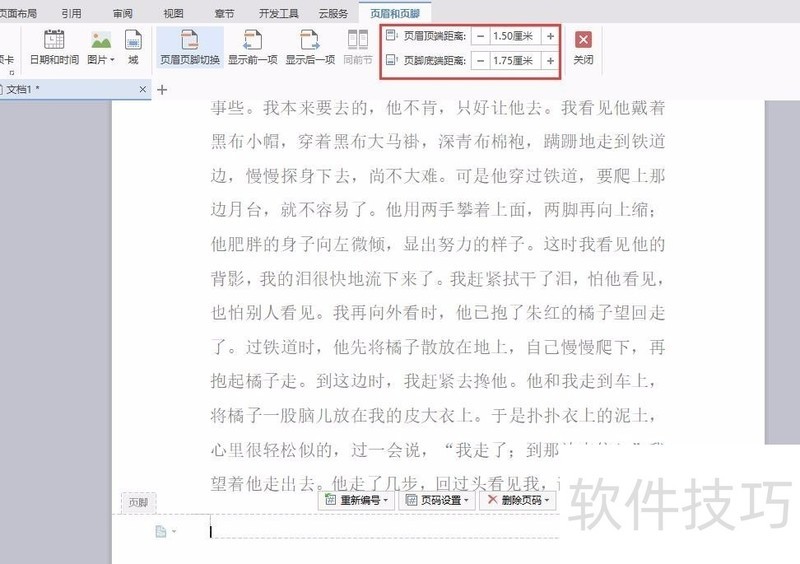
文章标题:wps文字如何插入页码最新版本教程
文章链接://www.hpwebtech.com/jiqiao/205598.html
为给用户提供更多有价值信息,ZOL下载站整理发布,如果有侵权请联系删除,转载请保留出处。
- 上一问:如何利用wps求解二次函数及多次函数
- 下一问:在wps文字里怎么取消文字边框
相关软件推荐
其他类似技巧
- 2024-08-19 16:08:02wps文字如何设置打开的快捷键
- 2024-08-19 16:06:02WPS表格怎么添加函数
- 2024-08-19 16:05:01WPS如何关闭云同步文档的教程
- 2024-08-19 16:01:01wps文档怎么插入保密水印
- 2024-08-19 16:00:02WPS文字怎样删除一页
- 2024-08-19 15:59:02WPS表格怎么设置修订功能
- 2024-08-19 15:53:01wps中怎样设置一页横向一页竖向
- 2024-08-19 15:51:02WPS如何给单独一页做页眉页脚
- 2024-08-19 15:47:01wps文字如何标记段落
- 2024-08-19 15:45:02WPS如何修改本地文档的默认保存位置
金山WPS Office软件简介
WPS大大增强用户易用性,供用户根据特定的需求选择使用,并给第三方的插件开发提供便利。ZOL提供wps官方下载免费完整版。软件特性:办公, 由此开始新增首页, 方便您找到常用的办公软件和服务。需要到”WPS云文档”找文件? 不用打开资源管理器, 直接在 WPS 首页里打开就行。当然也少不了最近使用的各类文档和各种工作状... 详细介绍»









